軟件小技巧03:3ds Max 導入模型,貼圖丟失怎么辦?
人氣28,121
評論1
推薦4
2019-03-06 10:38
(本教程以3ds Max 2014為例)
以下教程皆出自原創,如需要轉載,請注明出處或者告知本人,非常感謝。
進入正題:
在3ds Max復制其他場景模型的時候,常常會出現如下圖,貼圖丟失的情況,常常要重新找到貼圖路徑再加載貼圖一遍。那么有什么辦法可以在復制模型的時候,連貼圖一起加載進來呢?
這里我告訴大家一個比較簡單的辦法可以避免貼圖丟失,主要分三步。
第一步:打開你要下載的模型,先用資源收集器收集到一個文件夾,如果不懂怎么用資源收集器,可以參考我之前的教程。點擊后面文字(資源歸檔教程)。一般好多人都是采用歸檔的方式來做資料收集,但是找貼圖的時候,一點也不方便,往往藏在子文件夾里面,非常麻煩。
第二步:在軟件界面按住Shift+T,開啟資源追蹤界面,在下面黃色文字區,右鍵彈出四元菜單,選擇“高亮顯示可編輯的資源”,然后有文字區就可以高亮顯示了(如下圖)。
第三步:然后繼續右鍵彈出四元菜單,選擇“設置路徑”,指定路徑為你剛剛資源歸檔的文件路徑。然后按照下面的圖片點擊使用路徑,就可以看到后面紅色框住的狀態變成“確定”(之前是顯示已找到,看上圖),然后就是顯示加載貼圖成功了。
然后你就可以任性的復制你喜歡的模型的了。
如果有什么疑問,歡迎底部留言,或者加本人微信。



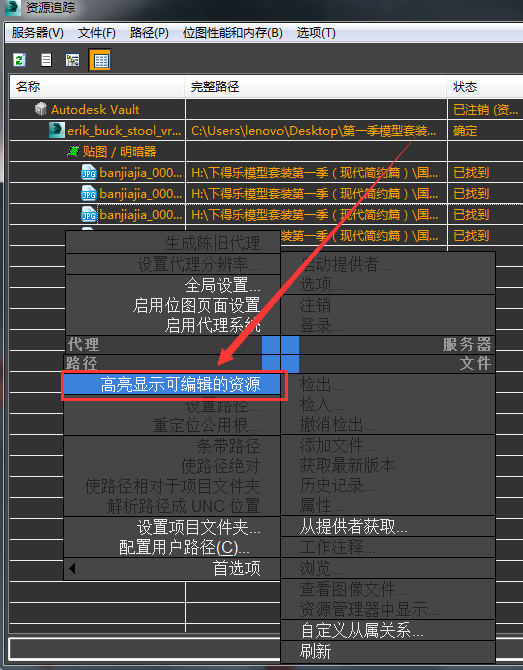
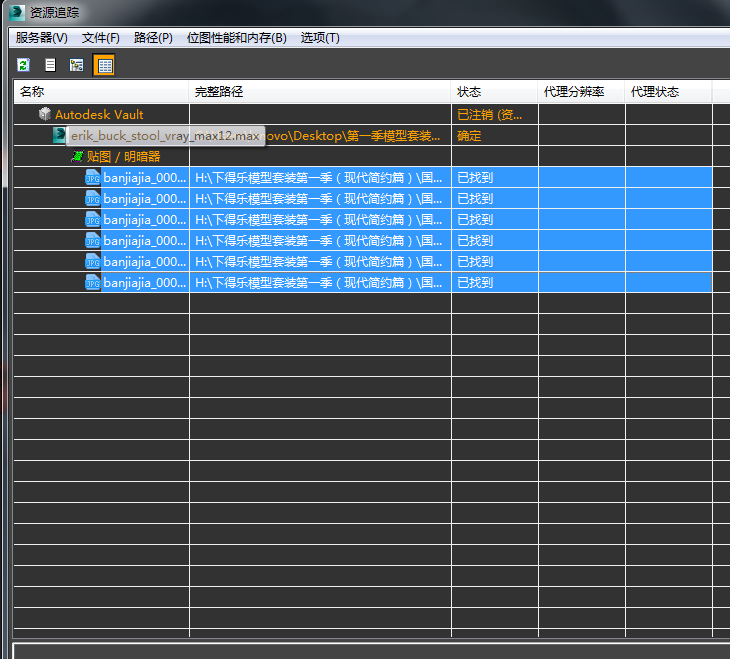
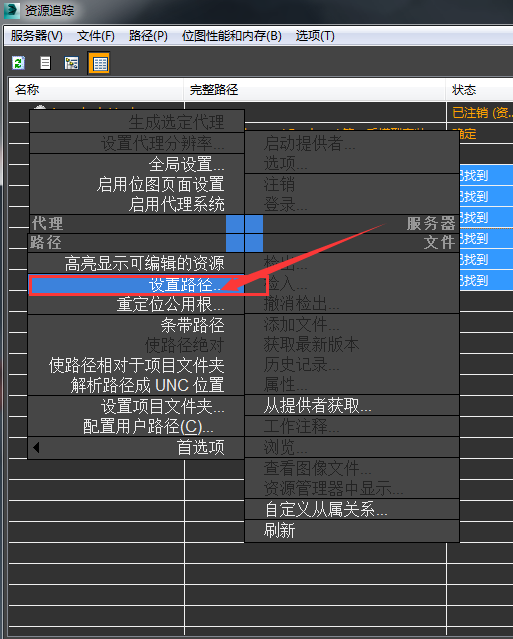
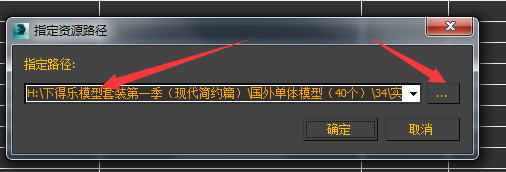
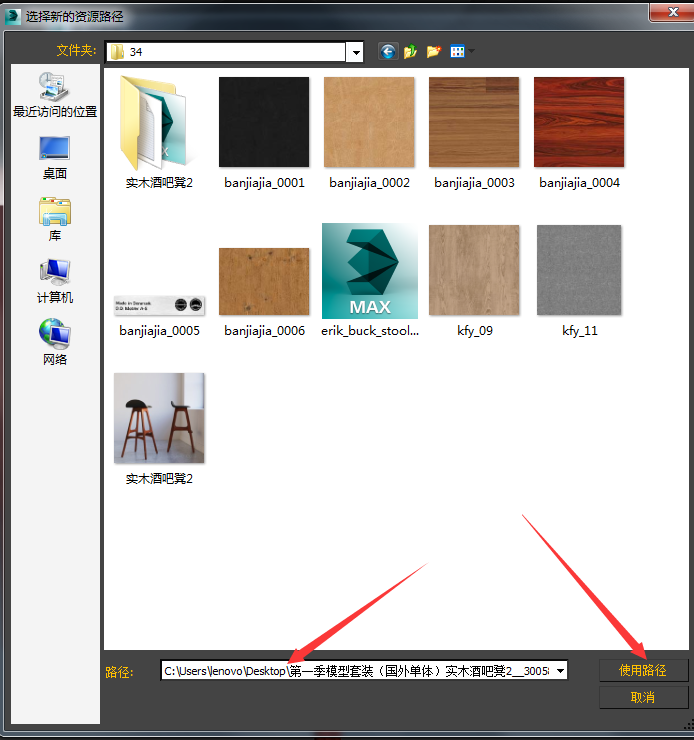
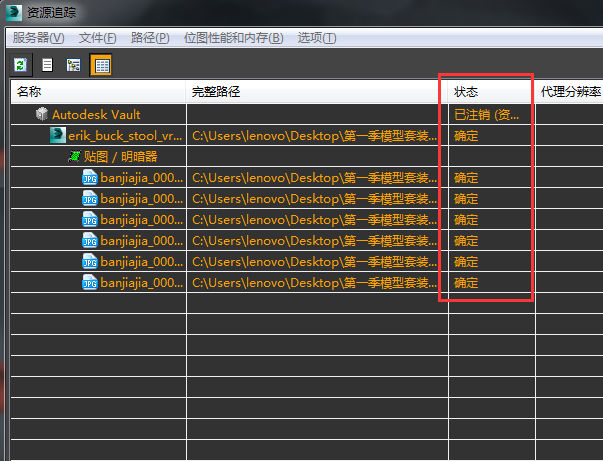








更多精彩內容歡迎關注公眾號:北溟空間